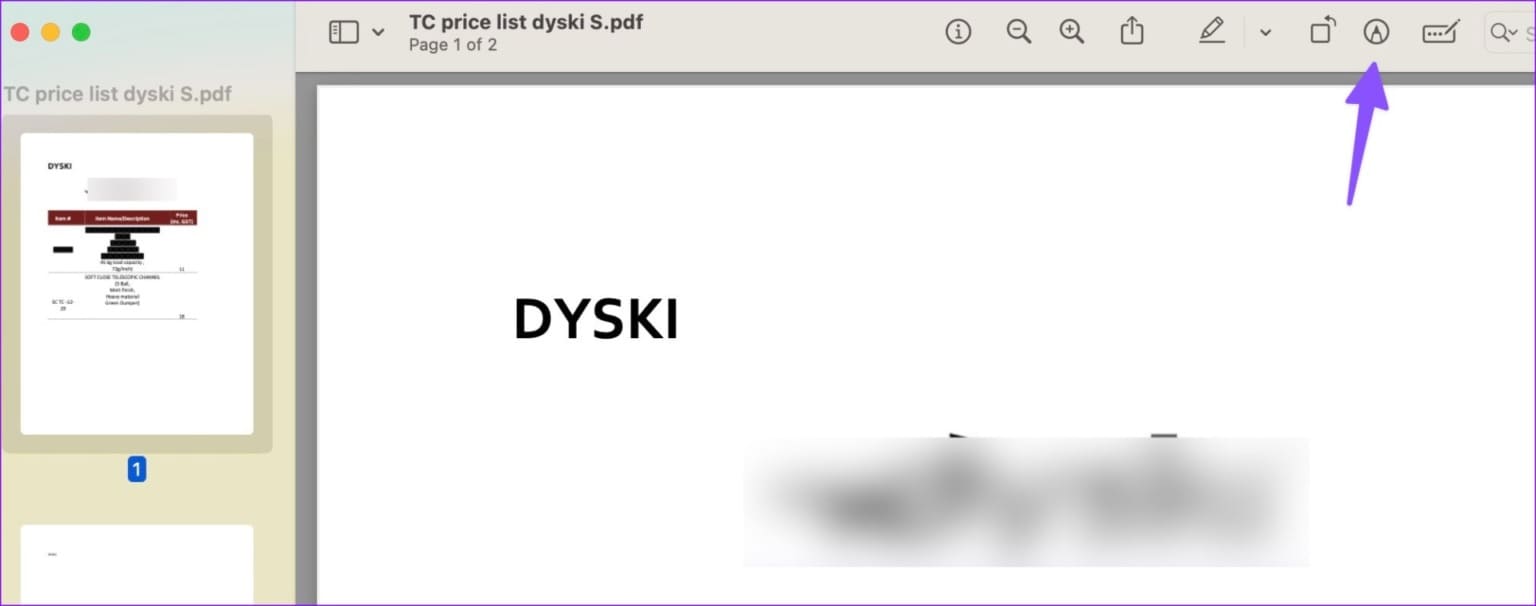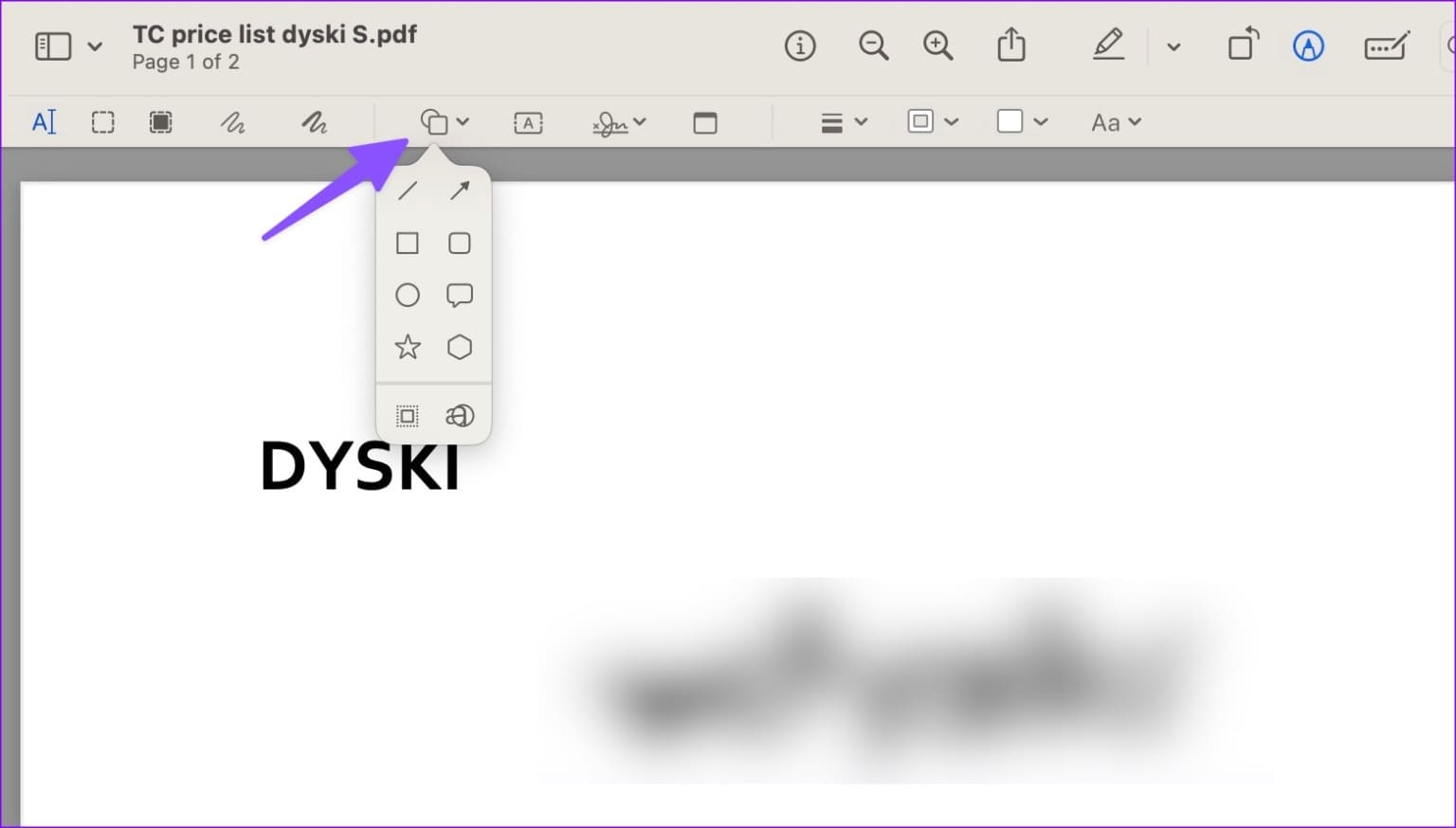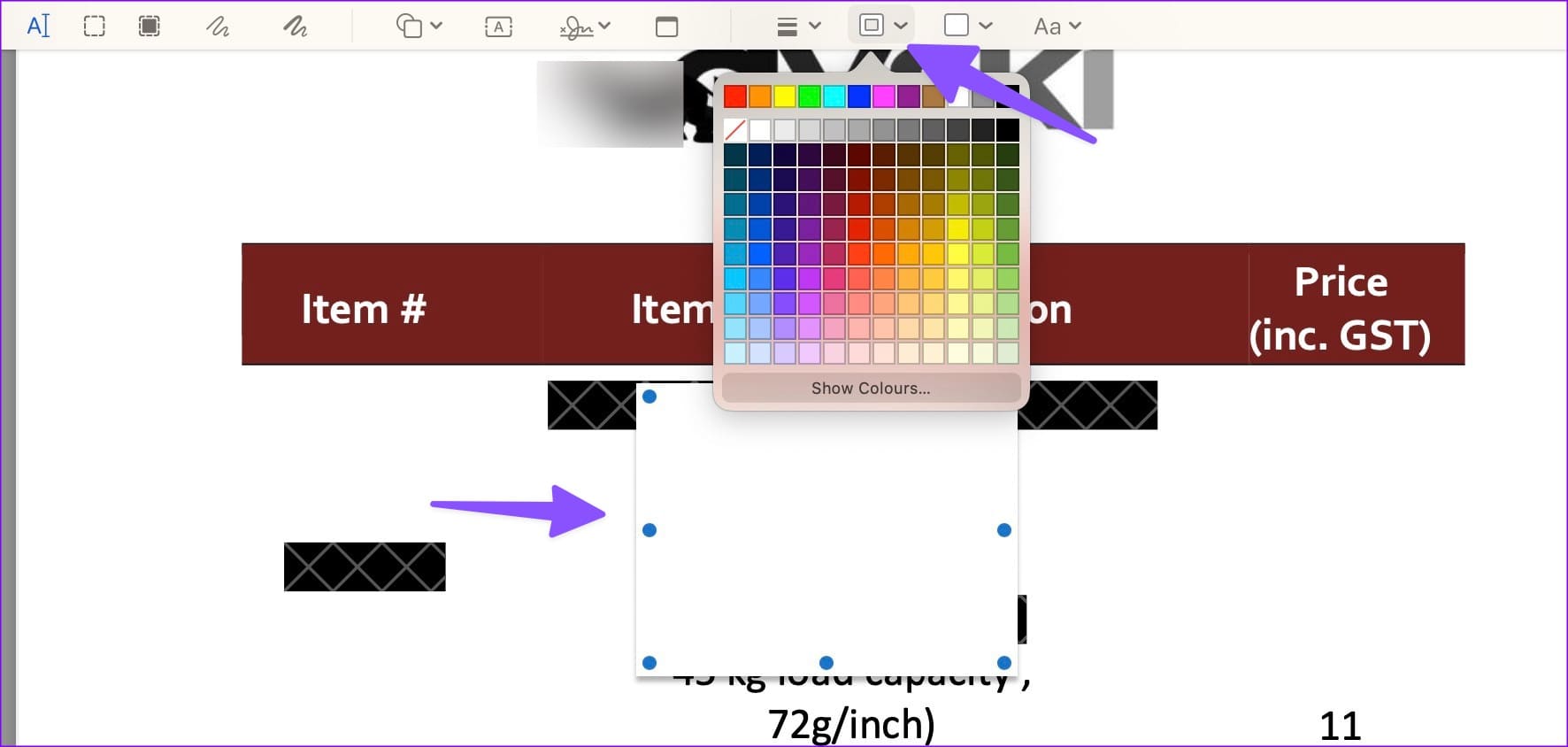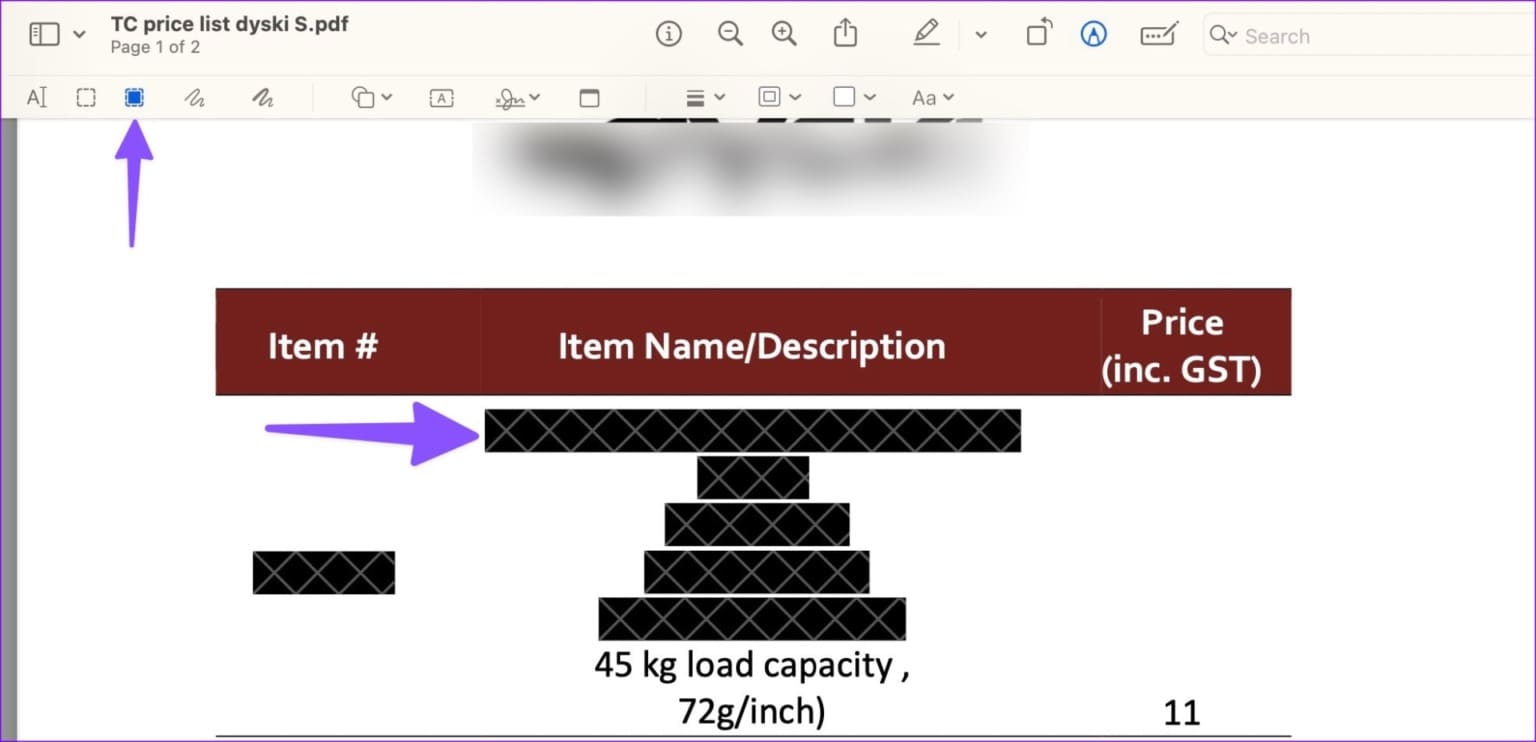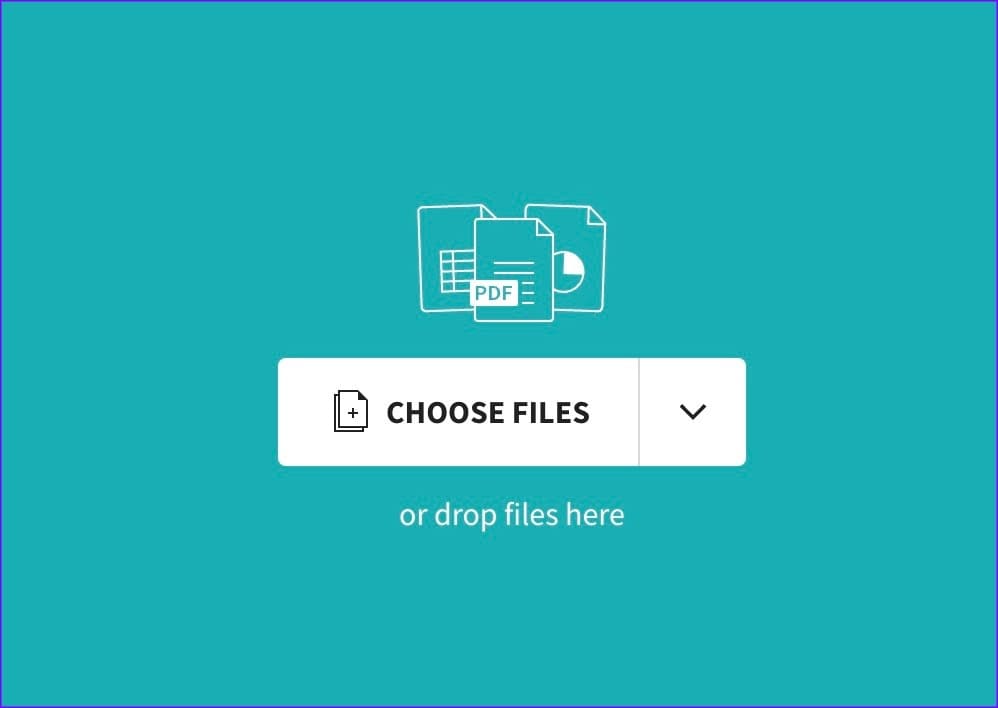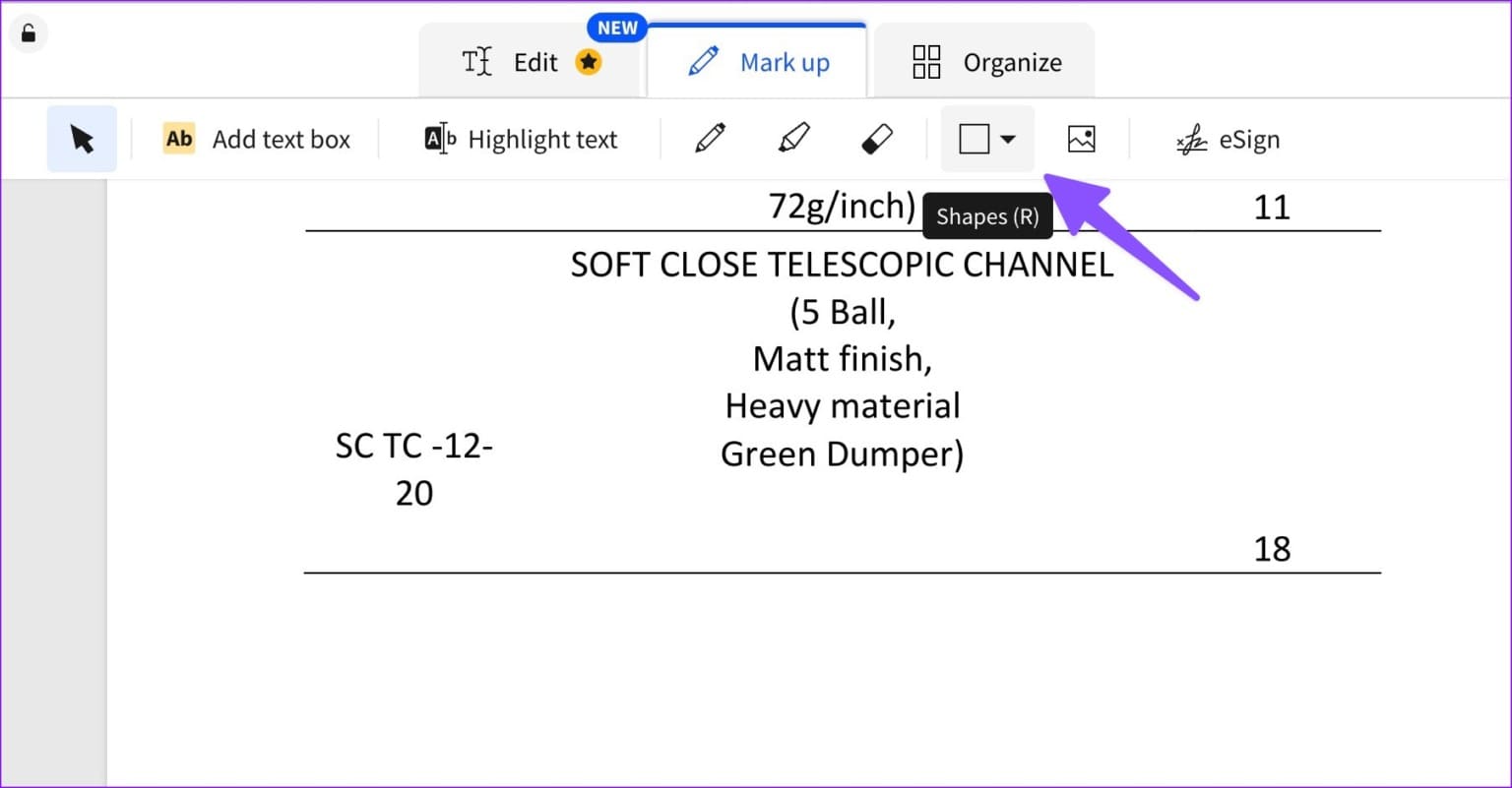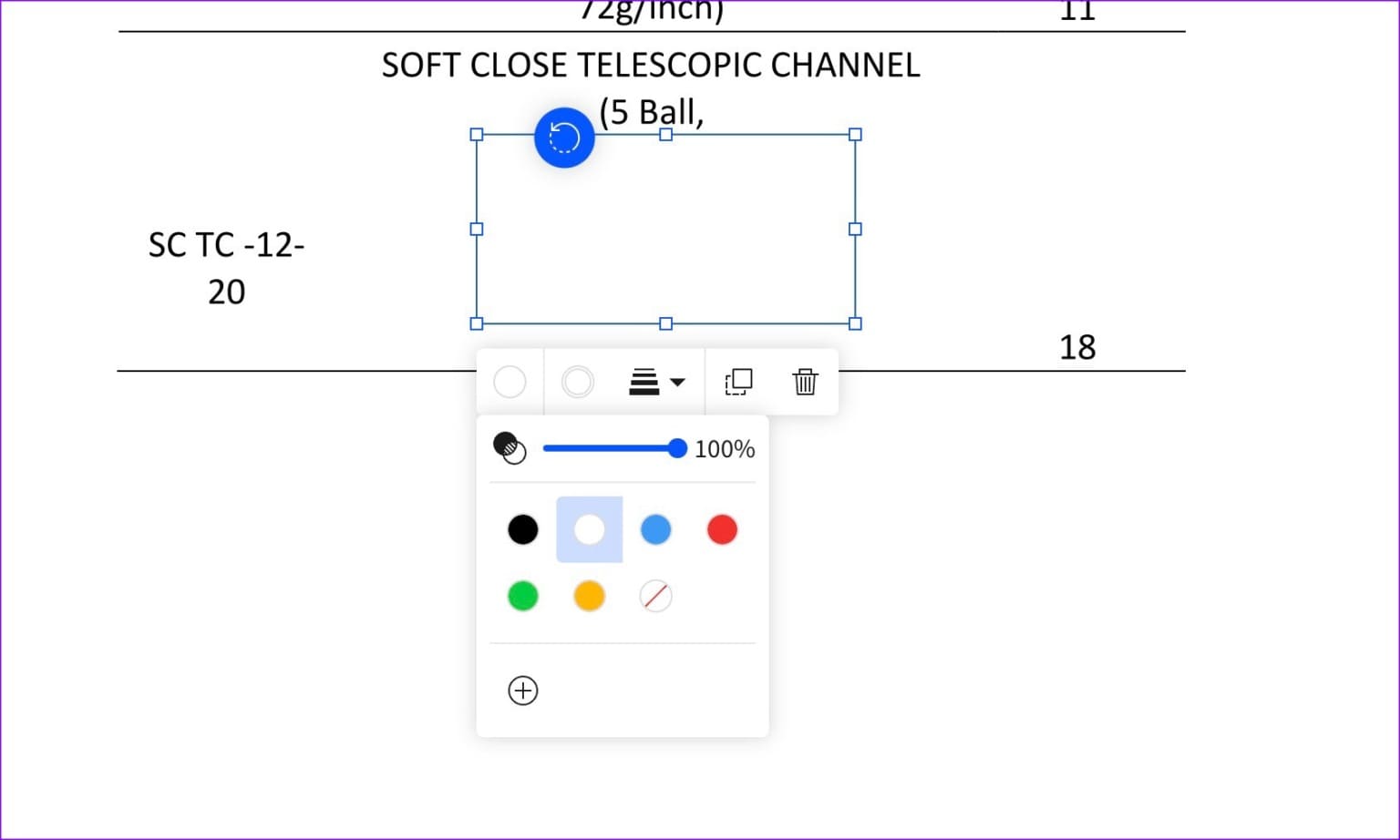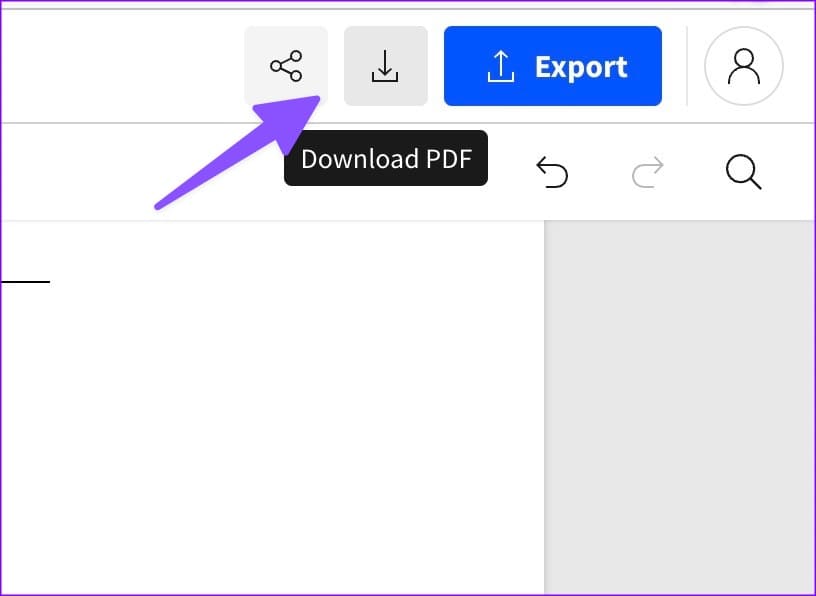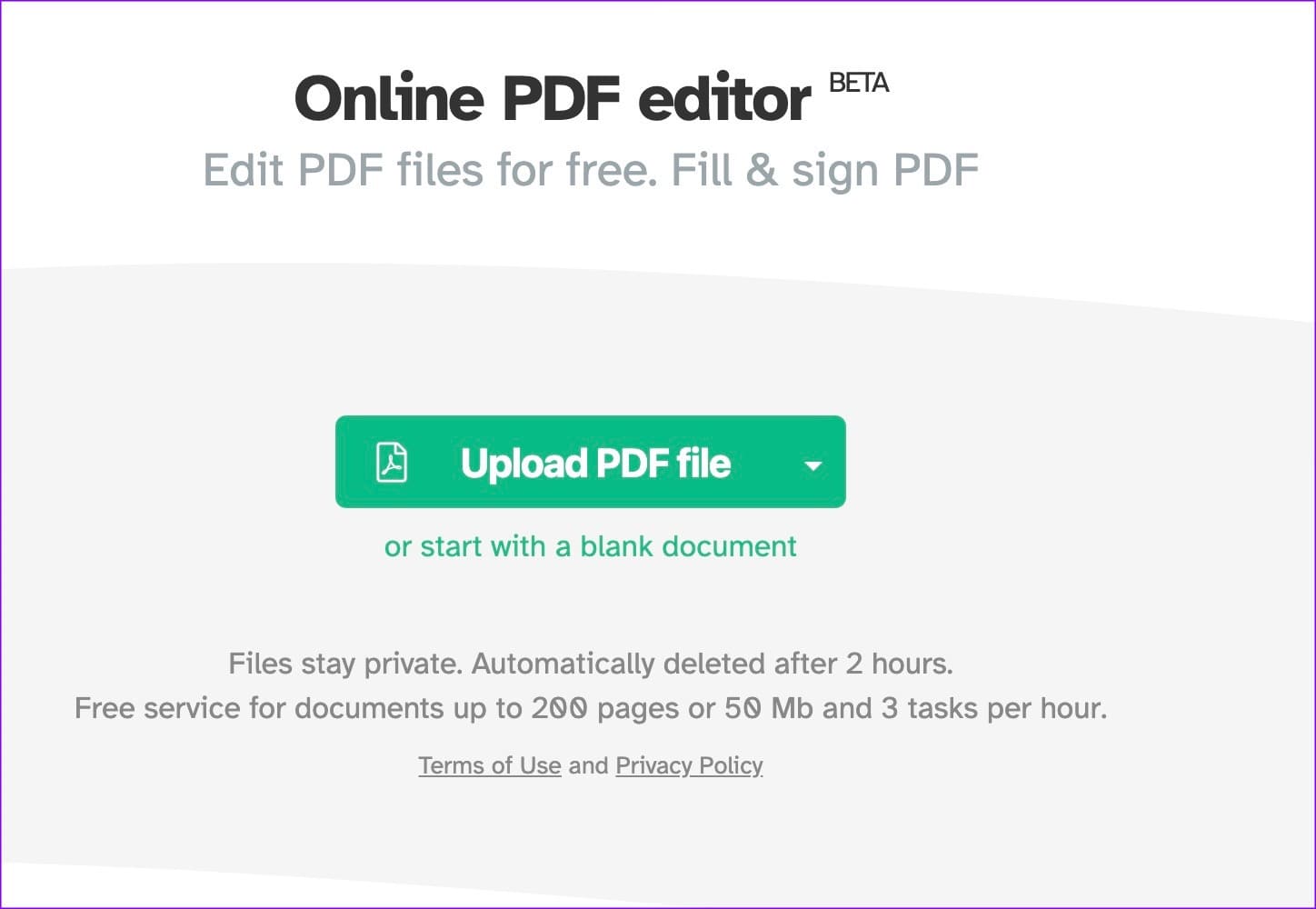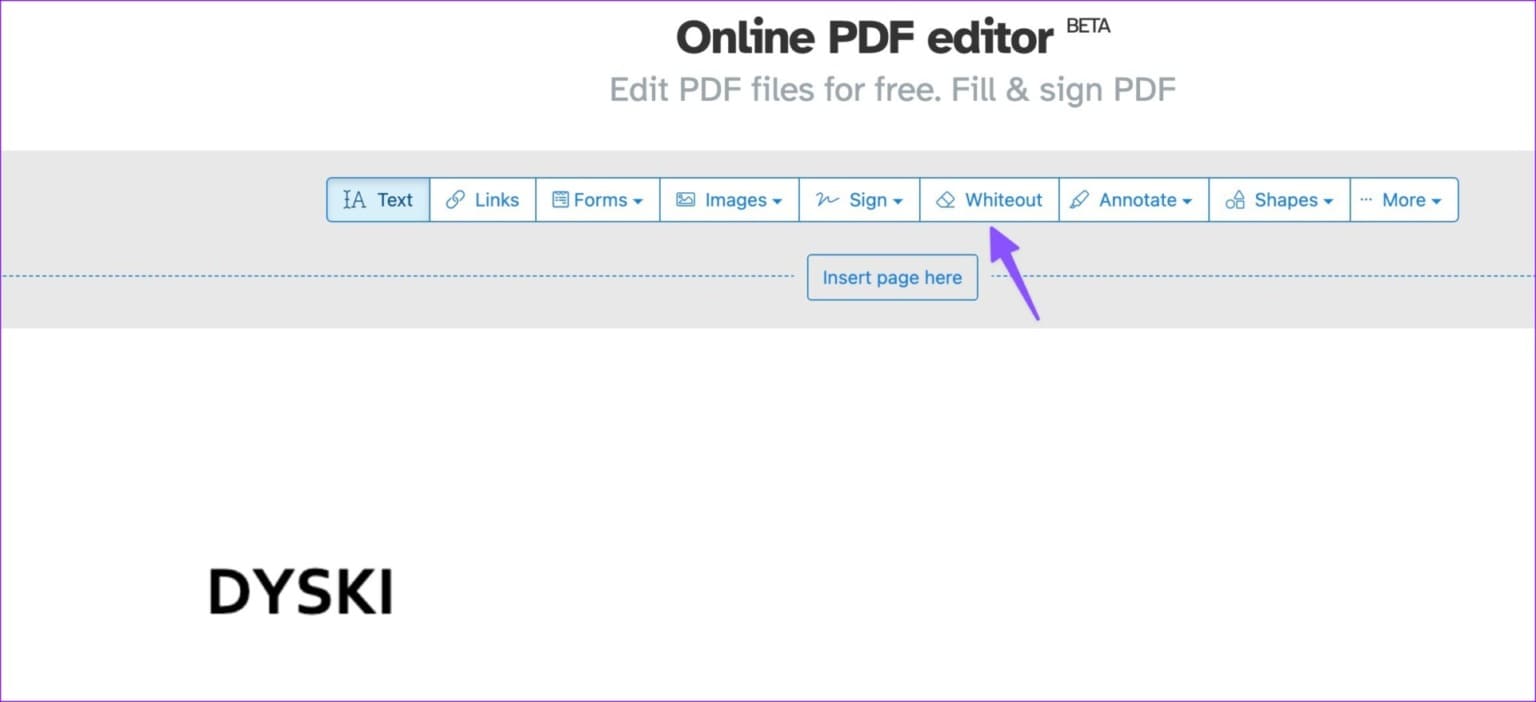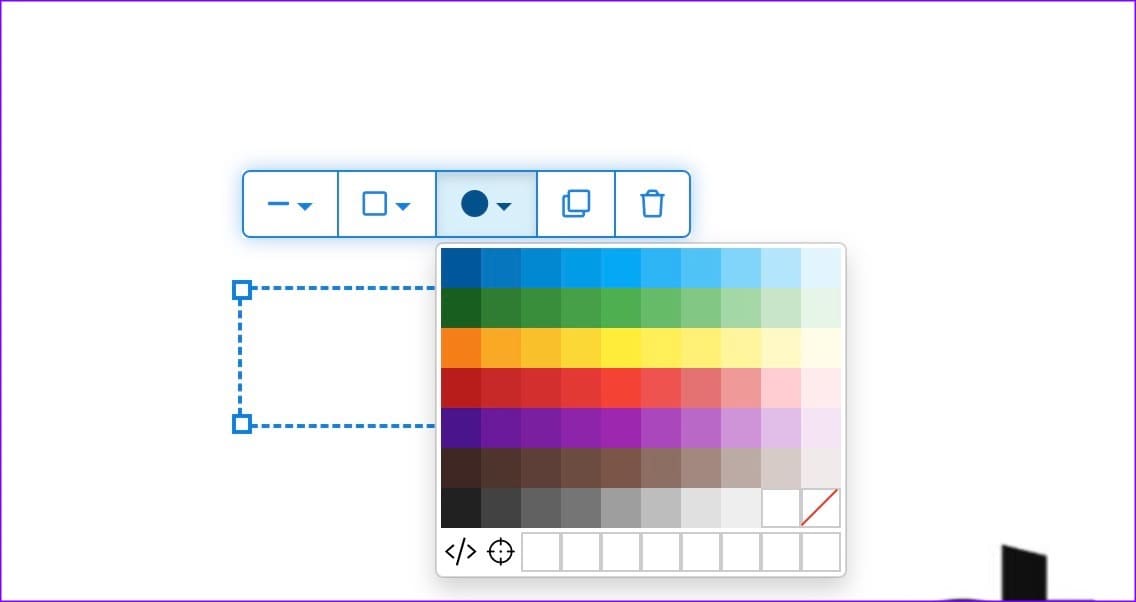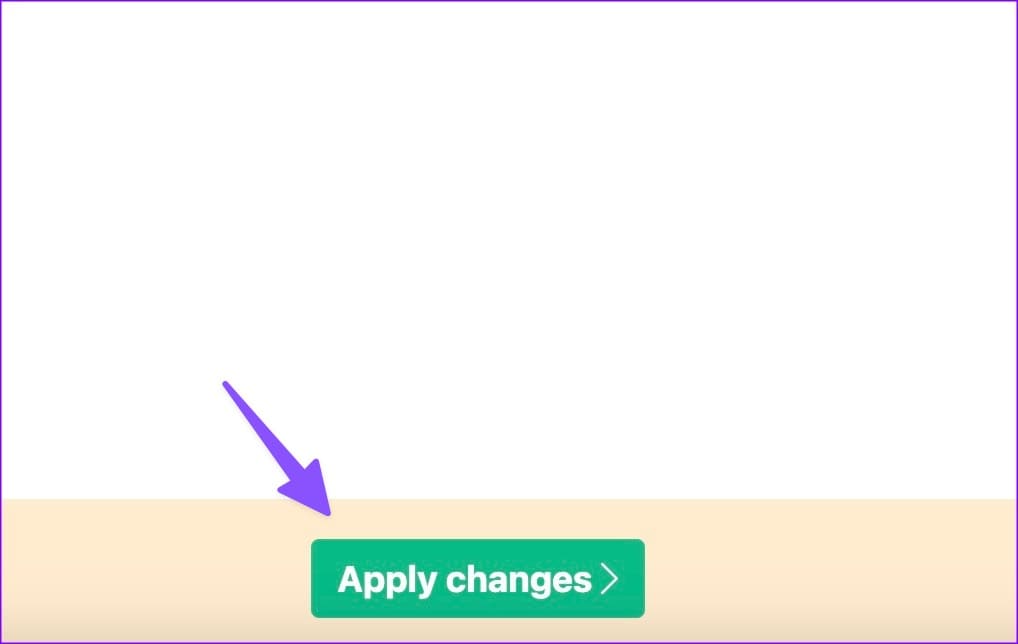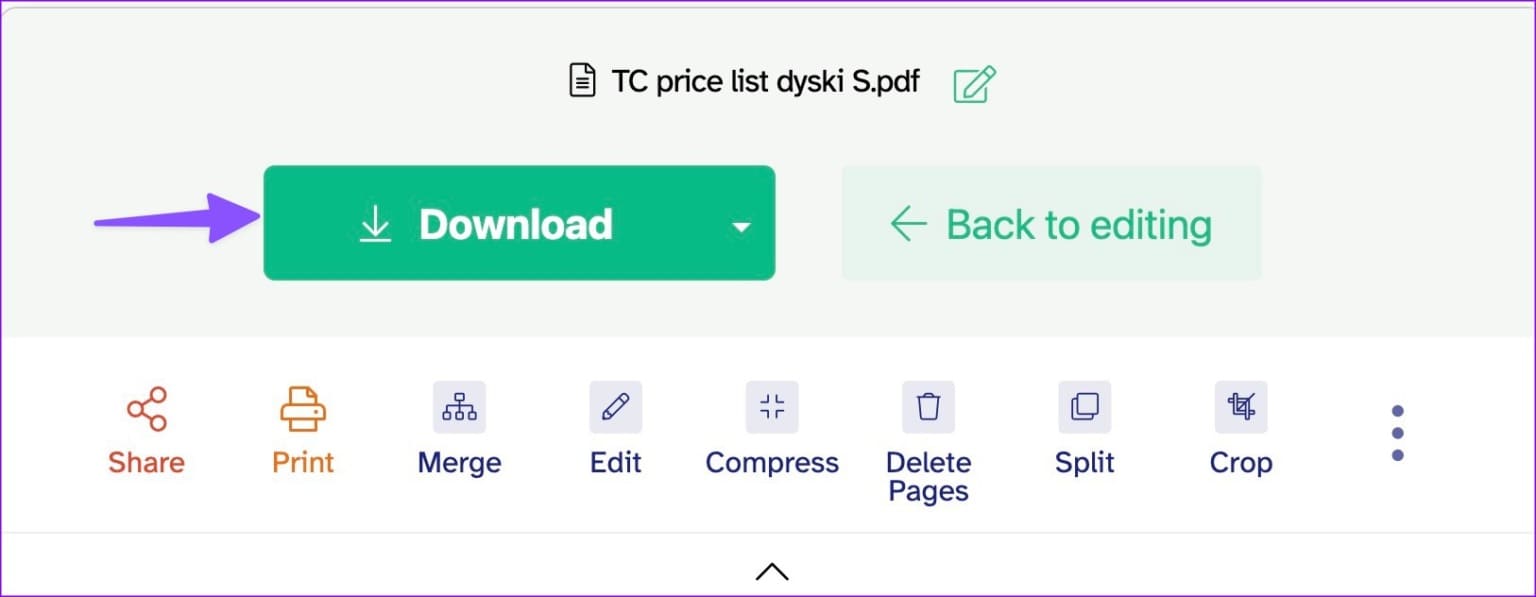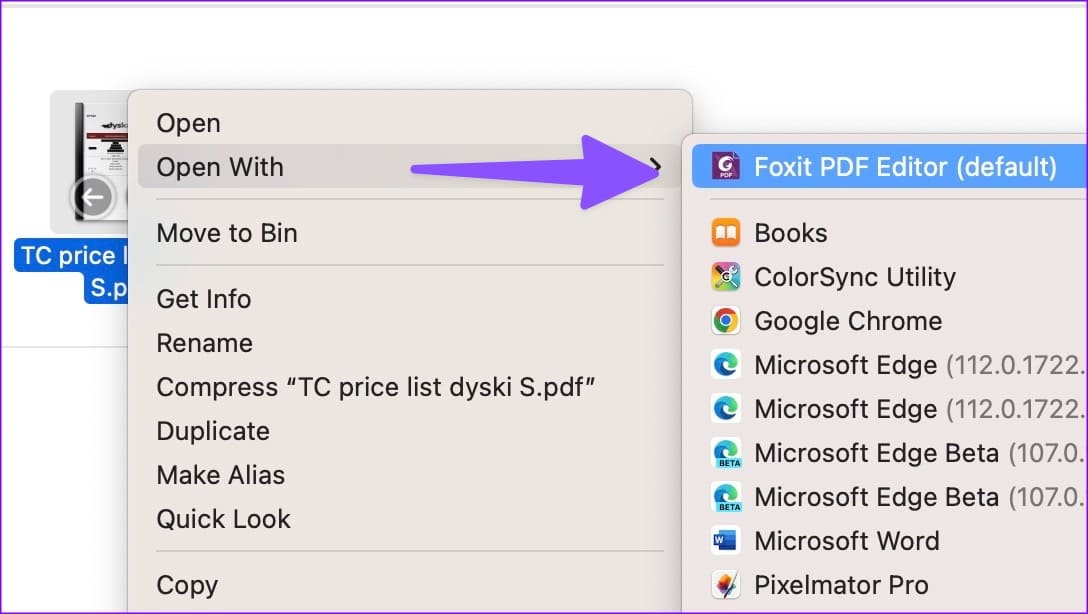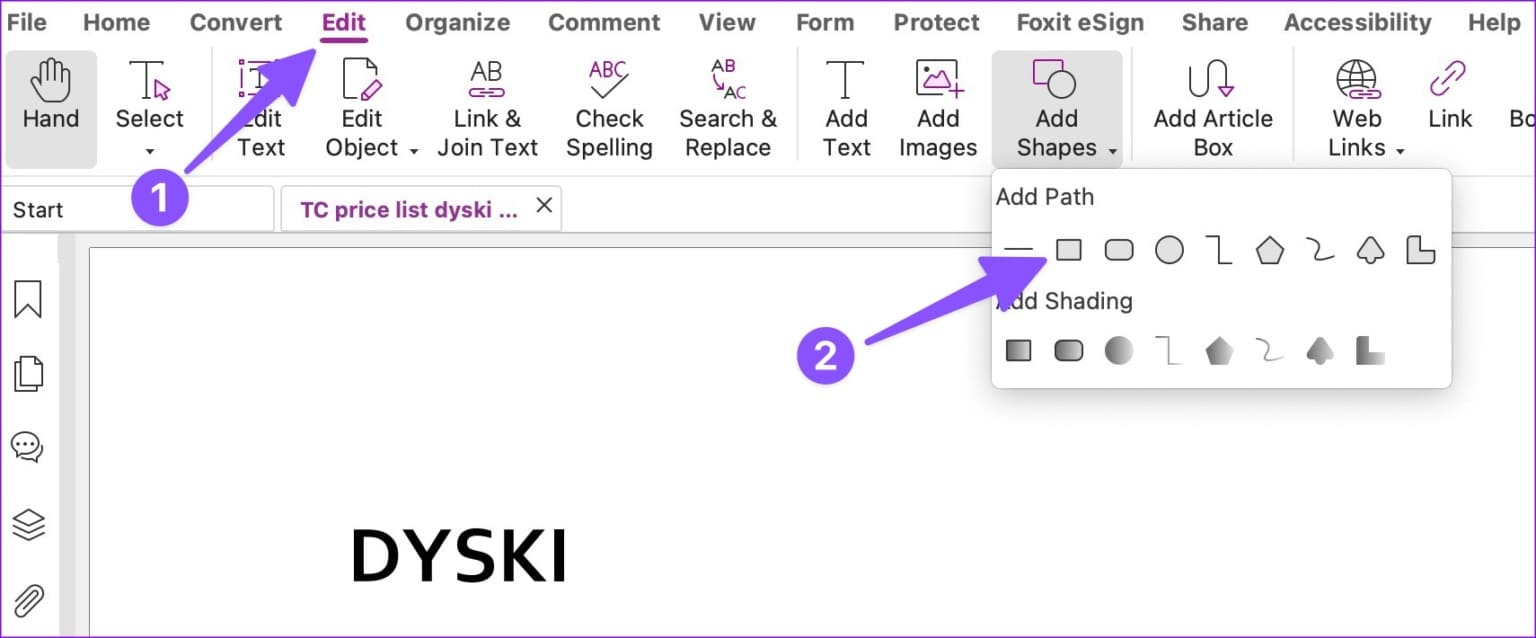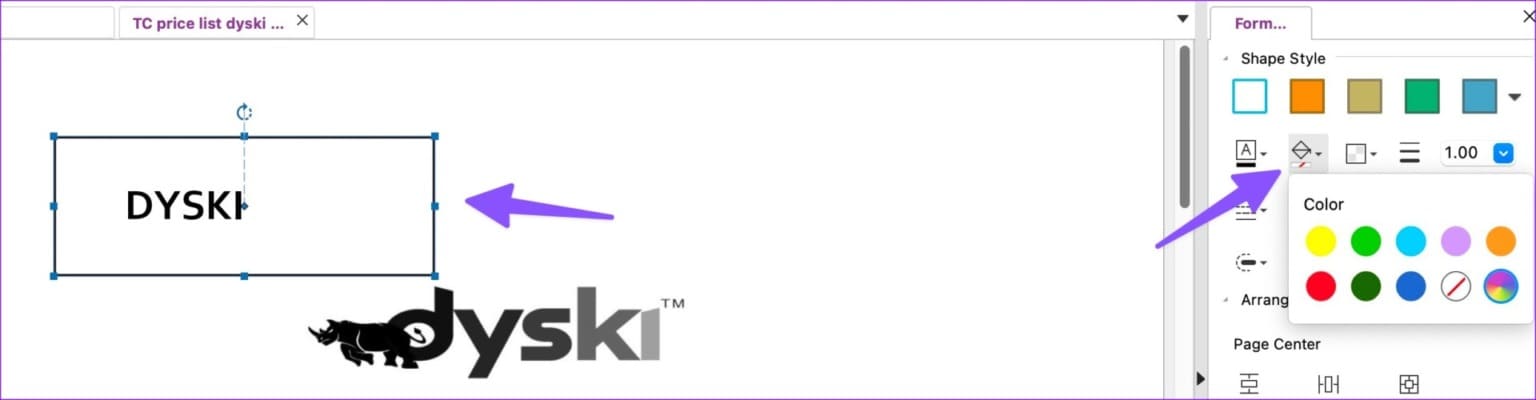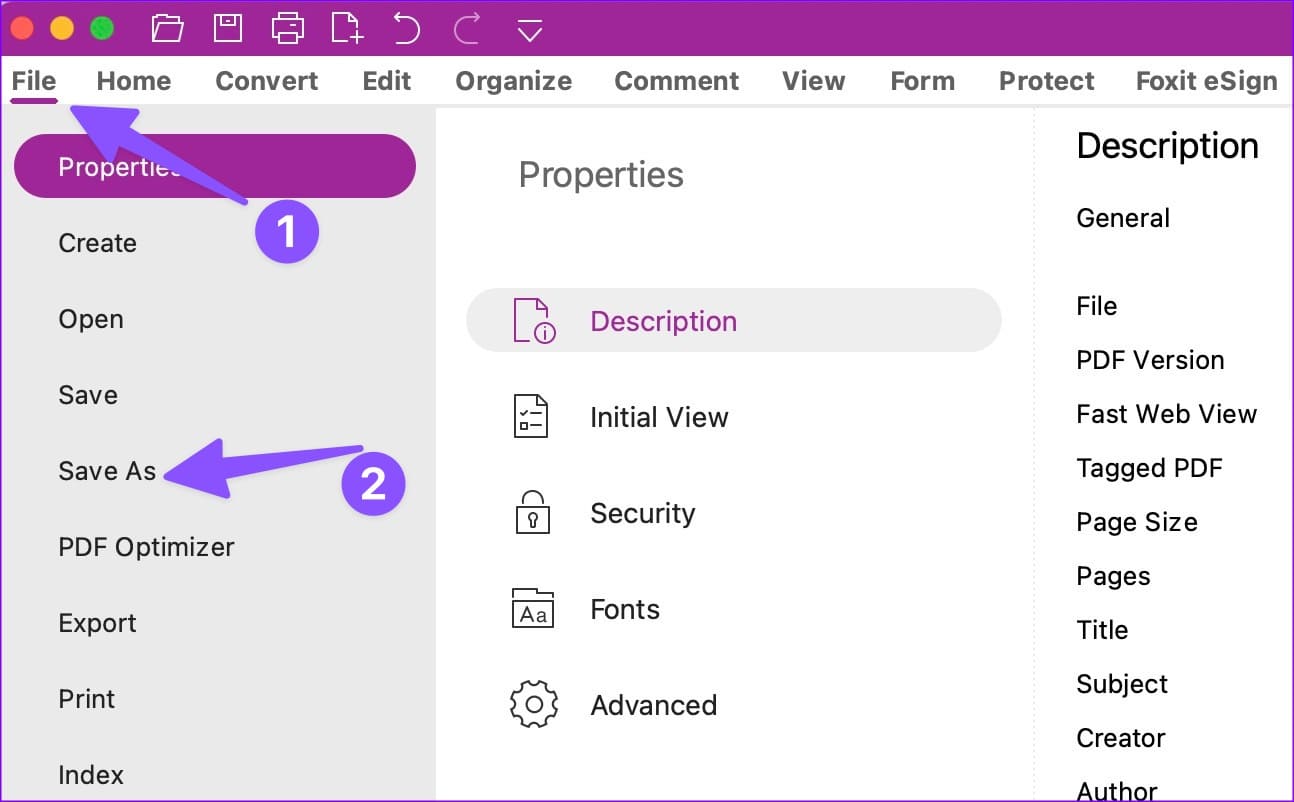免費屏蔽和美白 PDF 文本的 4 大方法
大多數組織、公司和政府部門都使用 PDF 文件來共享機密信息。 你可以 密碼保護 PDF 文件 以防止未經授權的訪問。 您還可以白化或編輯 PDF 的敏感部分以防止窺探。 幸運的是,您不需要付費軟件即可完成任務。 以下是免費白化 PDF 文本的最佳方法。
您可以隱藏重要信息或從 PDF 文件中刪除不需要的文本和內容。 您始終可以將 PDF 轉換為 Word 文件並在 Microsoft Word 或 Google Docs 中進行更改。 但這是一個非常耗時的過程。 相反,請使用以下技巧來擦除 PDF 的部分內容。
1. 在 MAC 上預覽應用
Mac 上的默認預覽應用程序功能豐富。 除了打開圖像和 PDF 之外,它還有許多編輯工具。 以下是如何在 Mac 上使用“預覽”來美化或編輯 PDF 中的文本。
相片1: 在 Mac 上啟動 Finder。 瀏覽到要編輯的 PDF,然後右鍵單擊它以在預覽中打開 PDF。
相片2: 選擇欄 工具 說明在頂部。
進入第 3 步: 展開列表 形狀 並選中一個框。
相片4: 注意 預覽 您不會刪除註釋後面的內容。 展開頂部的邊框和顏色菜單並選擇白色。
第5步將白色方塊放在正確的位置 通過隱藏文本 和其他內容。
進入第 6 步: 如果您想完全刪除某個文件中的內容 PDF , 單擊列表 編輯 以上。
相片7: 使用觸控板或鼠標四處走動 關於內容 你想刪除。
相片8: 點擊 x . 符號 在頂部關閉預覽並保存編輯的 PDF。
如果它是 預覽不起作用 ,請查看我們專門解決此問題的帖子。
2.小PDF
Small PDF 是一個基於網絡的 PDF 編輯器,可以隨時隨地進行必要的更改。 以下是如何免費使用它來美白或編輯 PDF 中的文本。
注意:如果您有包含機密信息的 PDF 文件,我們建議您不要將其上傳到網絡上進行更改。 您會將 PDF 文件上傳到 Web 服務器。 堅持使用此離線 PDF 編輯器符合您的最大利益。
相片1: 訪問 小PDF 在網上。
相片2: 降低 PDF文件 或選擇 桌面。
進入第 3 步: 定位 標記 多於。 擴張 形狀工具 以上。
相片4: 定位 長方形 並畫出來 回复 你想隱藏的。
相片5: 變化 背景顏色 大綱要 白人。 重複相同的操作以隱藏 PDF 中的所有相關內容。
相片6: 單擊按鈕 下載 以上。
您還可以選擇將 PDF 導出為 Word 文檔或圖像。
3.SEJDA PDF
Sejda 是另一個 PDF 編輯器 基於網絡的美白 文字免費。 讓我們實際檢查一下。
相片1: 去 塞達PDF 在網上。
相片2: 下載 PDF 或 從 Finder 或文件資源管理器添加文件。
到第 3 步: 打開 賽達 PDF 編輯器 豐富的功能可以進行更改。 點擊 WHITEOUT 以上。
相片4: 選擇要從 PDF 中隱藏的內容。 您還可以將背景顏色更改為黑色或任何其他陰影。
相片5: 點擊 تطبيق 變化。
相片6: 從以下列表下載編輯後的 PDF 文件。
Sejda 它是一個在線 PDF 編輯器。 小心處理敏感的 PDF 文件。
4. 福昕 PDF
Foxit 是適用於 Windows 和 Mac 的最佳 PDF 編輯器之一。 該軟件也可在 Linux 上使用。 它包含您在工作流程中需要的所有 PDF 功能。
相片1: 下載 福昕PDF 來自官方網站。
相片2: 完全的 安裝 並打開 應用。
進入第 3 步: 打開 PDF文件 從 Finder (Mac) 或文件資源管理器 (Windows)。
相片4: 選擇頂部的編輯,然後單擊 單擊添加形狀。
相片5: 選擇正方形並繪製它 關於文字 你想隱藏的。
進入第 6 步: 將側邊欄的填充顏色更改為白色。
相片7: 製作後 所有必要的改變, 點擊 一份文件 在左上角,然後按 “另存為”。
相片8: 下載文件 PDF 到相關文件夾。
Foxit PDF 提供 14 天免費試用。 之後,您將需要付費才能繼續使用該軟件。 定價從每月 14.99 美元起。
隱藏 PDF 中包含的敏感信息
有這麼多可用的在線 PDF 編輯器,您無需花高價購買 Adobe Acrobat 即可對 PDF 文件進行美白。 您更喜歡哪個 PDF 編輯器? 在下面的評論中分享您的選擇。